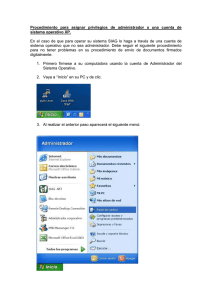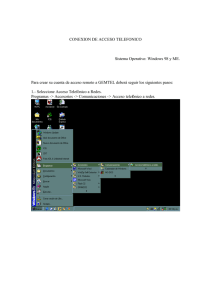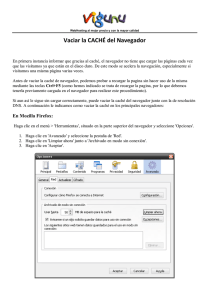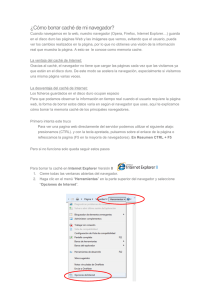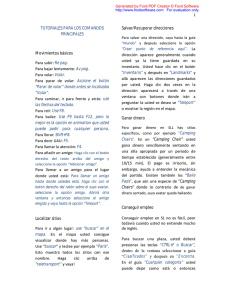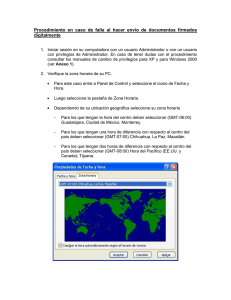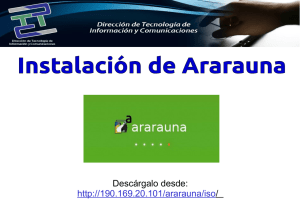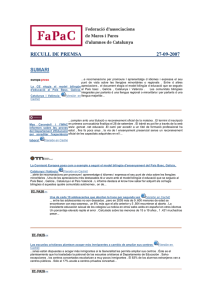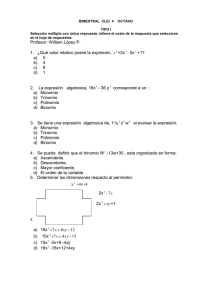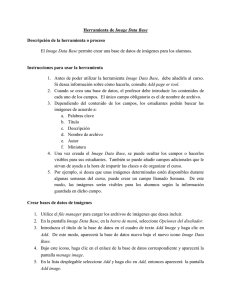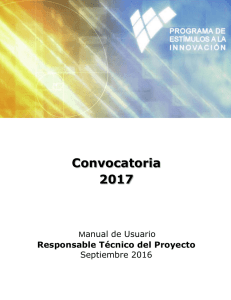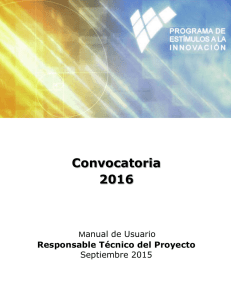Instalar eBoostr - SistemasOperativosVItst2
Anuncio
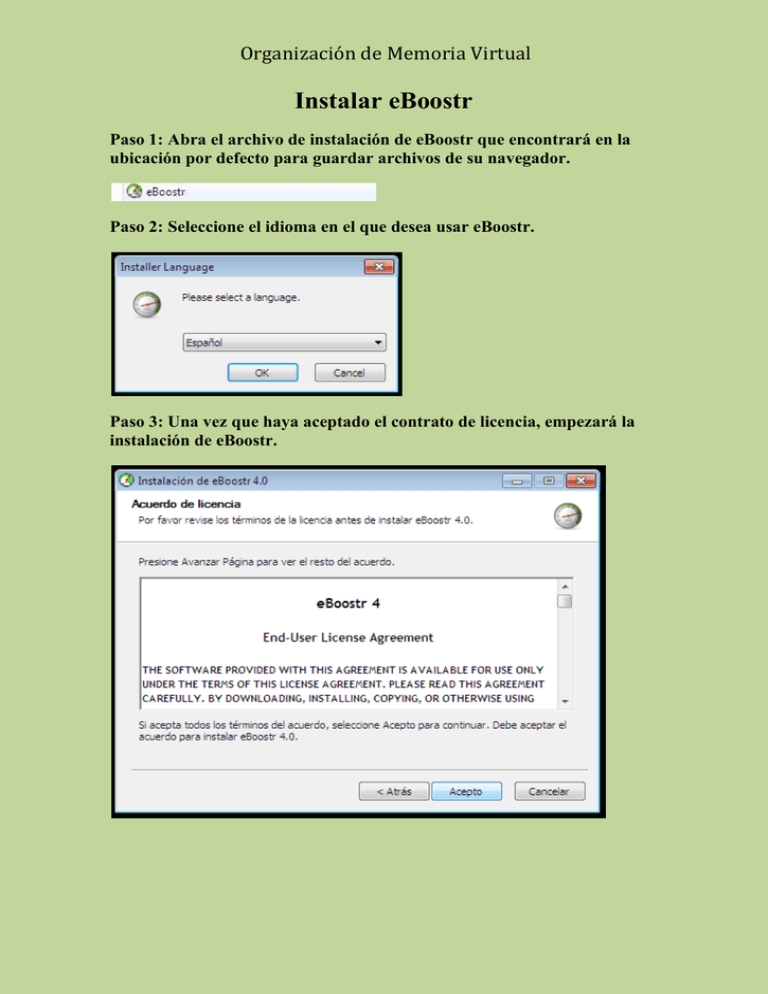
Organización de Memoria Virtual Instalar eBoostr Paso 1: Abra el archivo de instalación de eBoostr que encontrará en la ubicación por defecto para guardar archivos de su navegador. Paso 2: Seleccione el idioma en el que desea usar eBoostr. Paso 3: Una vez que haya aceptado el contrato de licencia, empezará la instalación de eBoostr. Organización de Memoria Virtual Paso 4: Seleccione la ubicación en la que desea instalar eBoostr. Paso 5: Cuando la instalación haya terminado, deberá reiniciar el equipo para poder utilizar correctamente Organización de Memoria Virtual Activar eBoostr Cuando eBoostr se ejecute por primera vez tras reiniciar el sistema, aparecerá un cuadro de diálogo. Es hora de activar eBoostr Introduzca su código promocional y rellene los campos. Cuando rellene toda la información, haga clic en Registrar. Si ha introducido el código promocional correctamente, aparecerá un mensaje que le dará las gracias por registrar su copia de eBoostr. Organización de Memoria Virtual eBoostr se minimizará en la bandeja del sistema. Si hace clic en el icono verde de eBoostr, se restaurará la ventana del programa para que pueda usarlo. Su copia de eBoostr se ha registrado correctamente. Ahora puede usar todas las características que incluye su versión. Organización de Memoria Virtual Ejecutar eBoostr Seleccione "Panel de control de eBoostr" en el menú Inicio. Si es la primera vez que ejecuta eBoostr, se le pedirá que active un dispositivo caché. Haga clic en Sí para continuar. Se mostrará el asistente de configuración de eBoostr. Desde aquí, eBoostr detectará todos los dispositivos disponibles que puede usar y la RAM no utilizada. Organización de Memoria Virtual eBoostr le pedirá entonces que elija los dispositivos que quiere usar para crear la caché. Una vez que haya creado la caché, irá al panel de control de eBoostr. A partir de aquí lo mejor es minimizar eBoostr y dejar que funcione en segundo plano. INTEGRANTES Maria del Carmen Zaragoza Santiago Claudia Jiménez Procopio Sergio Sanchez Valles